win10输入法如何设置?接下来小编分享教程给你
步骤如下:
1、返回到桌面模式,点击窗口win键,如下图所示
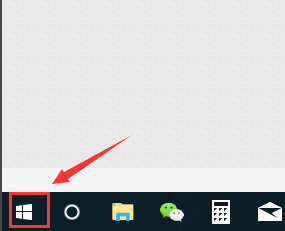
2、在开始菜单点击左侧边栏的设置,如下图所示
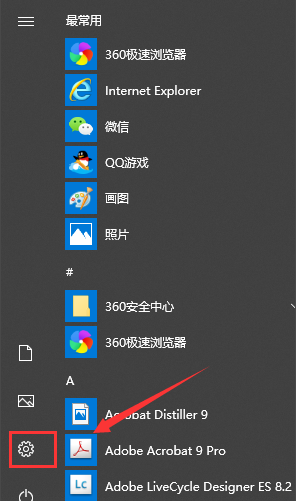
3、进入设置面板,点击时间和语言,如下图所示
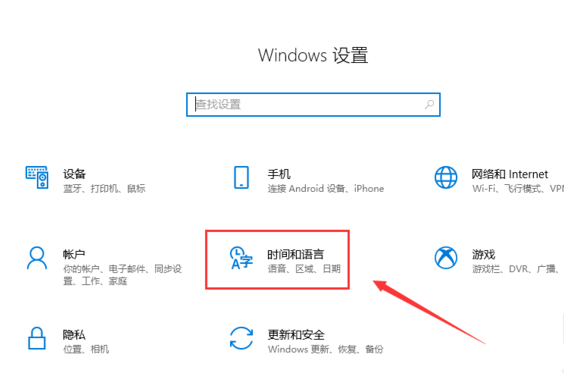
4、接着点击左侧边栏的区域与语言,如下图所示
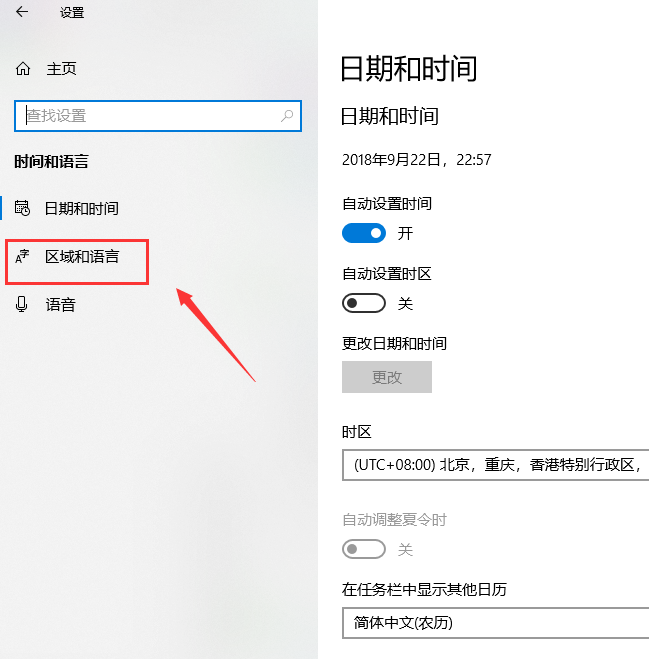
5、在区域语言界面点击中文,如图所示
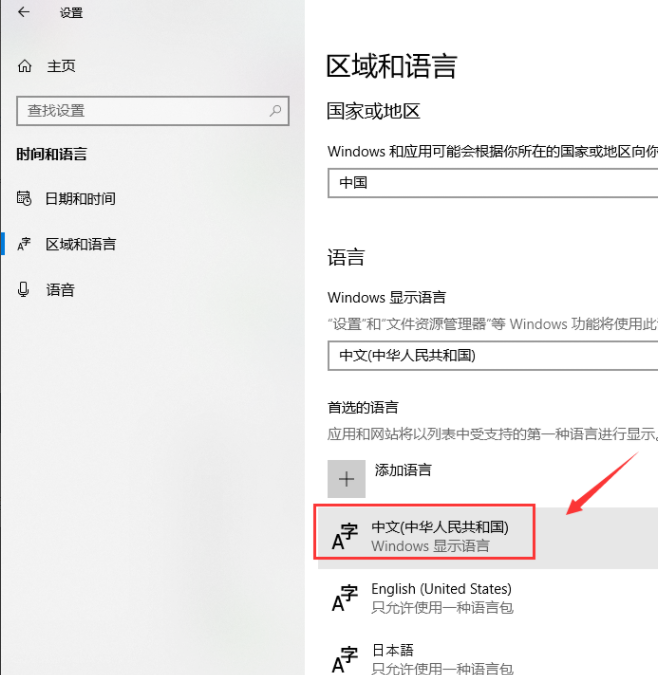
6、在中文弹出选项中点击选项按钮,如下图所示

7、最后在键盘下面,可以选择喜欢的输入法,点击加号可以添加输入法,点击已有的输入法可以删除,如下图所示
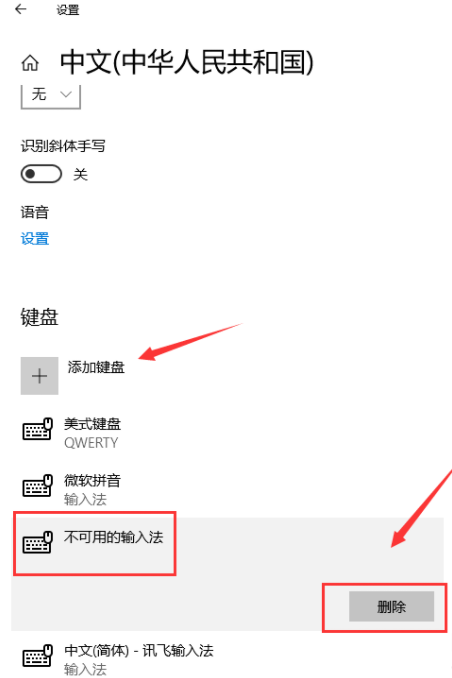
以上就是win10输入法设置的相关方法啦,希望对您有所帮助!
Copyright ©2018-2023 www.958358.com 粤ICP备19111771号-7 增值电信业务经营许可证 粤B2-20231006